
Znajdowanie i zastępowanie tekstu w Pages na Macu
Możesz wyszukiwać określone wyrazy, frazy, liczby i znaki, a także automatycznie zamieniać wyniki wyszukiwania nowym tekstem. Wyszukiwanie obejmuje całą zawartość dokumentu, czyli tekst części głównej, nagłówki i stopki, tabele, pola tekstowe, kształty, przypisy dolne i końcowe, a także komentarze.
Szukanie tekstu
Kliknij w
 na pasku narzędzi pasku narzędzi, a następnie wybierz Pokaż Znajdź i zastąp.
na pasku narzędzi pasku narzędzi, a następnie wybierz Pokaż Znajdź i zastąp.Możesz także nacisnąć klawisze Command-F.
Wprowadź wyraz lub frazę w polu wyszukiwania. Znalezione wystąpienia są podświetlane na bieżąco w trakcie pisania.
Aby ograniczyć wyniki wyszukiwania do całych wyrazów lub wyrazów o określonej wielkości liter, kliknij w menu podręczne po lewej stronie pola wyszukiwania, a następnie wybierz Całe wyrazy lub Wielkość liter (albo obie te opcje).
Na przykład, gdy wybrana jest opcja Całe wyrazy, wyszukiwanie wyrazu „pod” nie spowoduje znalezienia wyrazu „podkreślenie”.
Kliknij w strzałkę w lewo lub w prawo, aby znaleźć następne lub poprzednie wystąpienie.
Aby zobaczyć lub wymazać ostatnie wyszukiwania, kliknij w
 w polu wyszukiwania.
w polu wyszukiwania.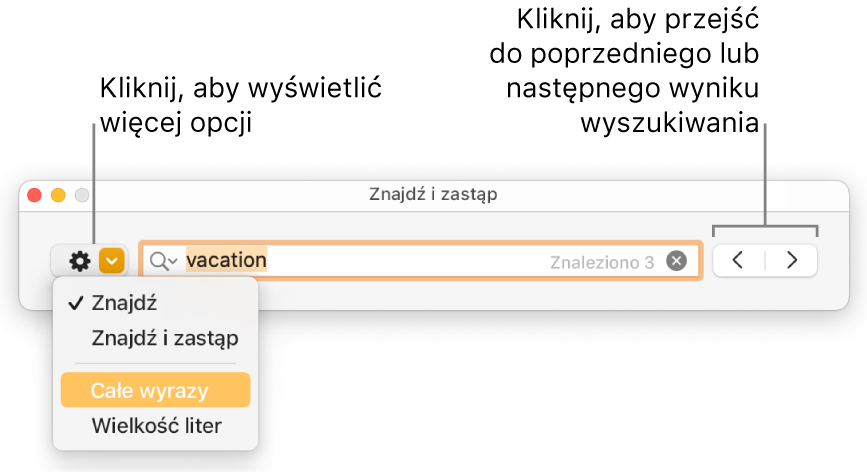
W komórce tabeli Pages dopasowuje tylko wyświetlaną wartość, a nie wartość formuły. Na przykład, jeśli w przepisie występuje „1/2 filiżanki”, wyszukiwanie „0,5” nie zwróci żadnych wyników.
Zastąpienie tekstu
Kliknij w
 na pasku narzędzi, a następnie wybierz Pokaż Znajdź i zastąp.
na pasku narzędzi, a następnie wybierz Pokaż Znajdź i zastąp.Kliknij w menu podręczne po lewej stronie górnego pola tekstowego, a następnie wybierz Znajdź i zastąp.
Wprowadź wyraz lub frazę w górnym polu tekstowym.
Podczas wprowadzania tekstu obok niego wyświetlana jest liczba znalezionych wystąpień. Pierwsze wystąpienie, które można edytować, jest zaznaczone i podświetlone na żółto.
Wykonaj dowolną z następujących czynności:
Zastępowanie wszystkich znalezionych wystąpień tym samym tekstem zastąpienia: W dolnym polu tekstowym wprowadź tekst zastąpienia, a następnie kliknij w Zastąp wszystko.
Ważne: Pozostawienie pustego dolnego pola tekstowego powoduje usunięcie wszystkich wystąpień znalezionego tekstu.
Zastępowanie różnych znalezionych wystąpień innym tekstem: W dolnym polu tekstowym wprowadź tekst zastąpienia, a następnie kliknij w Zastąp i znajdź. Kontynuuj klikanie w Zastąp i znajdź, aby zastosować ten sam tekst zastąpienia, lub wprowadź inny tekst zastąpienia i kliknij w Zastąp i znajdź.
Zastępowanie zaznaczonego wystąpienia, ale bez przejścia do następnego wystąpienia: Kliknij w Zastąp.
Przechodzenie do poprzedniego lub następnego wystąpienia bez dokonywania zmian: Kliknij w strzałkę w lewo lub w prawo.
Zastąpienie wartości w komórce tabeli uaktualnia zarówno wyświetlaną wartość, jak i wartość formuły. Na przykład, jeśli zastąpisz 1/2 przez 1/3, wartość formuły zmieni się z 0,5 na 0,333333.
Nie możesz zastąpić pasującego tekstu w komórkach tabeli zawierających formułę.